取得驗證碼並使用雙重認證模式登入
若使用雙重認證,你在新裝置或瀏覽器上使用 Apple ID 登入時需要驗證碼。
在新裝置或瀏覽器上使用 Apple ID 登入時,你將透過密碼加六位數驗證碼確認身分。 你可以循多種途徑取得驗證碼。你可以使用受信任裝置顯示的驗證碼、接收短訊或電話通話,或從受信任裝置產生驗證碼。
如果你的 iPhone 運行 iOS 11.3 或之後的版本,就可能毋須輸入驗證碼。在某些情況下,你的受信任電話號碼可以在 iPhone 背景中自動完成驗證。這樣可省去一項操作,而你的帳戶仍能受到雙重認證保護。
使用受信任裝置顯示的驗證碼
如果你有執行 iOS 9 或之後版本、OS X El Capitan 或之後版本、iPadOS 13 或之後版本,或 watchOS 6 或之後版本的受信任裝置,驗證碼會自動顯示於你的受信任裝置上。
在新裝置或瀏覽器上使用 Apple ID 和密碼登入。
在任何受信任裝置尋找登入通知。*
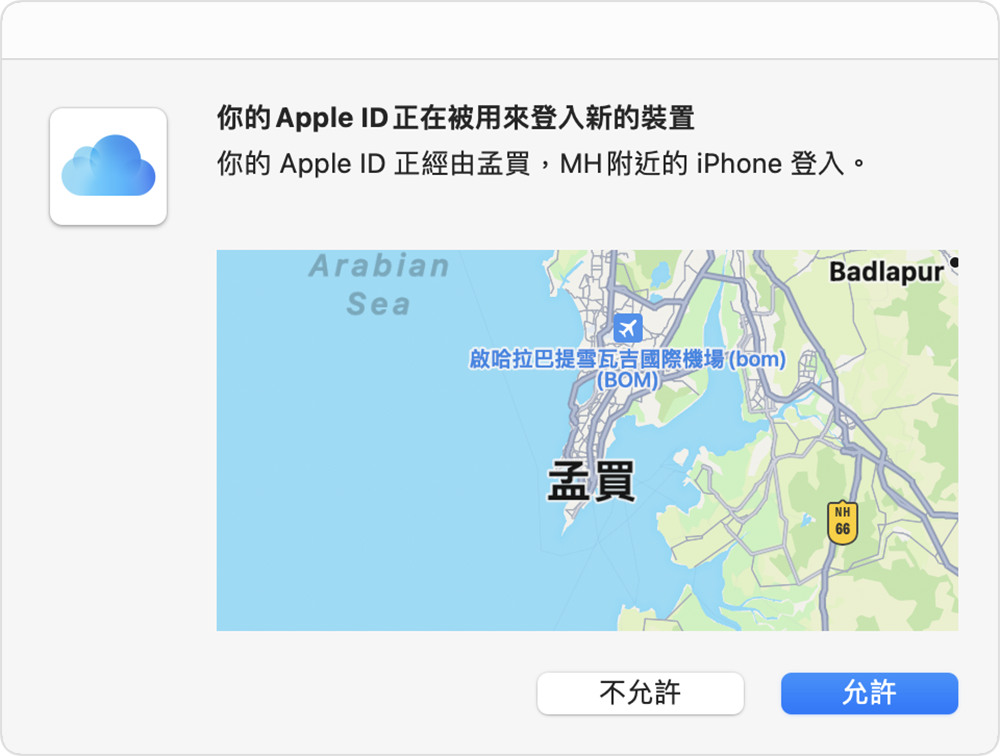
點一下「允許」以接收驗證碼。
在你的其他裝置輸入驗證碼以完成登入。
*通知亦可能包括地圖,指出嘗試登入的概約位置。此位置是根據新裝置的 IP 地址釐定,可能反映裝置連接的網絡而非其確切實際位置。如果你知道你是嘗試登入的人,但不認得位置,你仍可點一下「允許」查看驗證碼。
接收短訊或電話通話
如你身邊沒有受信任裝置,則驗證碼可透過文字訊息或電話通話傳送至受信任的電話號碼。
在登入畫面上,選取「收不到驗證碼?」。
選擇傳送驗證碼至受信任的電話號碼。
你將從 Apple 收到含有驗證碼的文字訊息或電話通話。此短訊可能會包含其他網域驗證行。此行包含 @ 符號、網站名稱和你的代碼 (例如:@icloud.com #123456 %apple.com)。
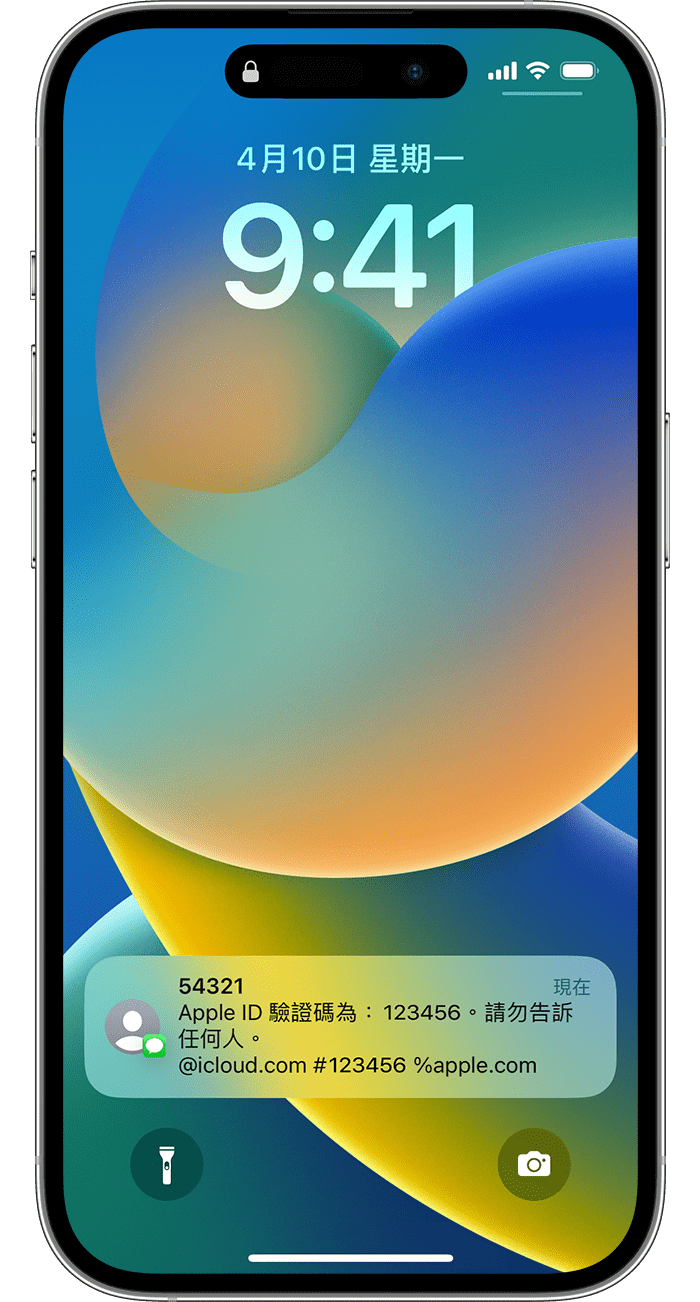
在你的其他裝置輸入驗證碼以完成登入。
從受信任裝置的「設定」取得驗證碼
如果受信任裝置沒有自動收到驗證碼,你可以從「設定」取得驗證碼,即使裝置處於離線狀態亦可。
從 iPhone、iPad 或 Apple Watch
如果你的裝置處於在線狀態:
前往「設定」> [你的名字]。
點一下「登入與保安」>「雙重認證」。
點一下「取得驗證碼」。
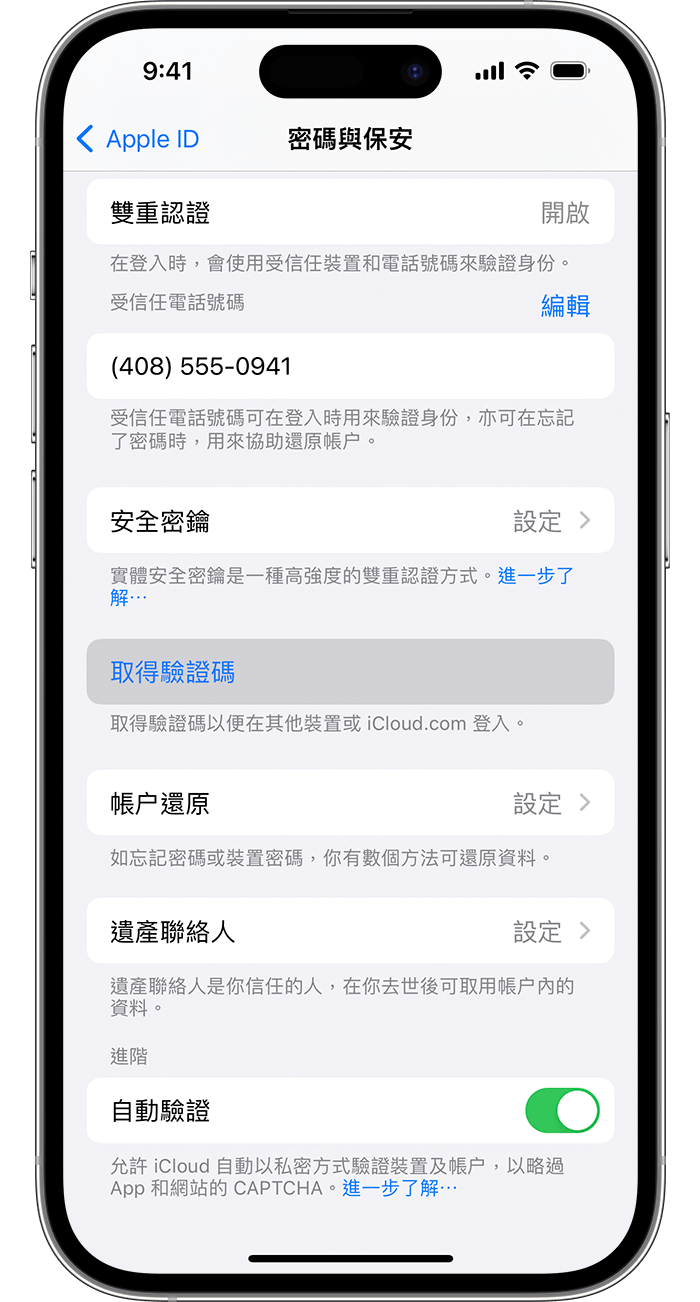
如果你的裝置處於離線狀態:
前往「設定」> [你的名字]。
點一下「登入與保安」。
畫面出現「沒有帳戶資料」的訊息。點一下「取得驗證碼」。
透過 Mac
前往 Apple 選單 >「系統設定」,然後按一下你的姓名。
按一下「登入與保安」>「雙重認證」。
按一下「取得驗證碼」。
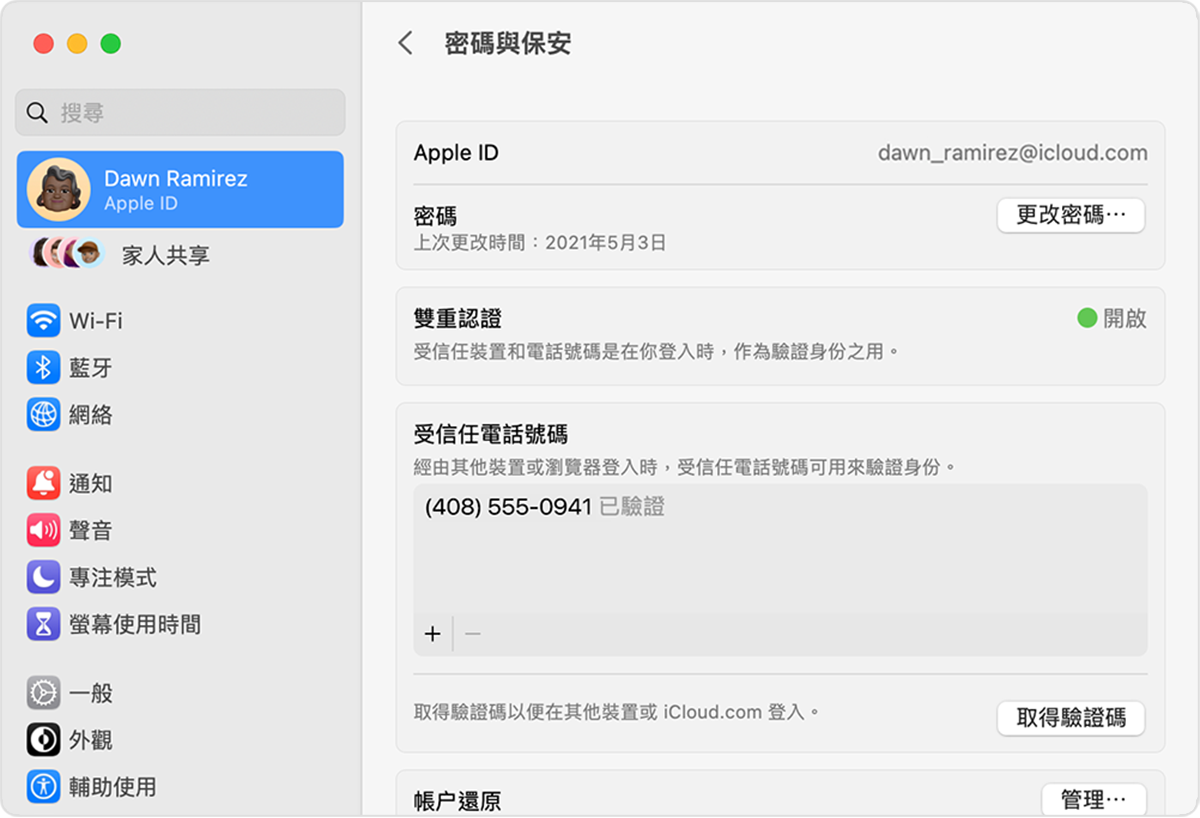
如果你仍無法登入
如果你無法登入、重設密碼或接收驗證碼,你可以申請帳戶回復,以重新取得帳戶存取權。帳戶還原可能需時幾天或更長時間,視乎你提供哪一類指定帳戶資料來確認身分。
